Así puedes grabar la TDT desde Kodi para no perderte tus programas favoritos

Hablamos de una aplicación muy sencilla de instalar y usar que te permitirá grabar los programas o episodios en televisión que no quieras perderte para verlos cuando quieras en tu dispositivo favorito, como puede ser tu Android Smart TV.
En ADSLZone ya hemos hablado en varias ocasiones sobre Kodi, una aplicación multimedia de código abierto con multitud de usos posibles. Se trata de una herramienta muy útil que puede instalarse ordenadores con MacOS, Windows o Linux, tablets y otros dispositivos, desde móviles a consolas, y que permite hacer mucho más que ver vídeos, fotografías o escuchar música si le instalamos add-ons (complementos).
Una de las cosas que podemos hacer con ella es precisamente grabar emisiones en vivo mediante tu ordenador o portátil. Luego podrás pasar las grabaciones a tu TV mediante USB o conexión y ver esas películas o series en la pantalla grande de tu Smart TV, Chromecast con Google TV o una televisión con Fire TV de Amazon. A continuación te explicamos cómo.
El add-on de TDT que necesitas
Cuando ya se tiene Kodi instalado en tu dispositivo favorito (para el ordenador el proceso es el mismo solo que seleccionando el sistema operativo que tengamos), lo que haremos será abrirlo en el PC e ir al apartado «Ajustes» con el icono de la rueda dentada en la parte izquierda de la pantalla, y después seleccionar «Add-ons«, con el icono de la caja abierta. Nos aparecerán varias opciones y seleccionaremos «Instalar desde repositorio» > «Todos los repositorios» o «Buscar», según lo que aparezca.
Se abrirá un cuadro de texto para hacer la búsqueda, y aquí escribiremos «PVR IPTV Simple Client». Tendrá que aparecer una opción con un icono que pone «tv» y con una descripción que, al menos en la versión 19.2.2, dice: «El cliente PVR IRPTV soporta listas M3U, reproducción de TV en Vivo para orígenes multicast/unicast, escucha de canales de radio y EPG. Pulsamos en «Instalar» y damos a «Aceptar» en la ventana de add-ons adicionales.
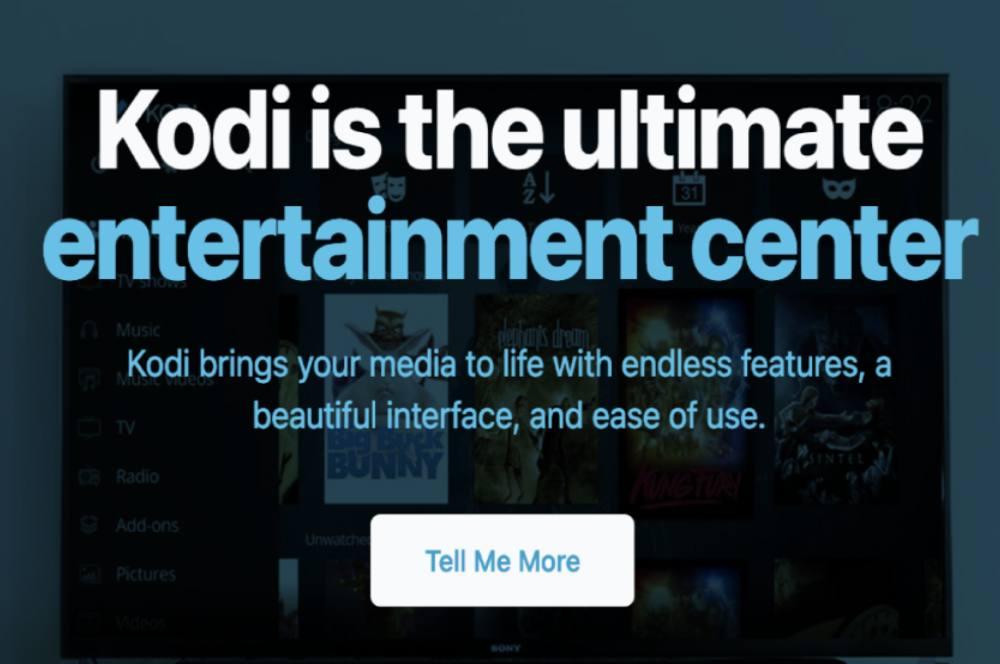
Una vez instalado, es muy importante que pulsemos en «Configurar» y busquemos ahí un apartado que diga «M3U Playlist URL». Hacemos click aquí y escribimos el enlace «https://www.tdtchannels.com/lists/tv.m3u8». Al terminar hay que pulsar el botón «OK». Este enlace corresponde a una lista de IPTV (Televisión por Protocolo de Internet) apuntada públicamente en la cuenta de GitHub de Marc Vila. Podemos acudir a su cuenta si queremos otra opción que incluya radio más tv o solo radio.
Listos para grabar
Con todo esto ya tenemos gran parte del proceso hecho, pero tenemos que volver a descargar otro add-on, esta vez desde fuera de Kodi: el IPTV Recorder disponible en este enlace. Antes de descargar este, tenemos que ir a Ajustes > Sistema y ver que en el apartado de add-ons está activada la opción «Orígenes desconocidos». Hay que hacer esto porque este add-on proviene de un repositorio de terceros. Si la activamos, nos aparecerá un mensaje de advertencia, sobre el que habrá que pulsar «Sí». Habiendo descargado este archivo, vamos de nuevo a:
- Ajustes.
- Add-ons.
- «Instalar desde archivo ZIP«.
- Seleccionamos el archivo descargado previamente, el IPTV Recorder.
Finalmente, solo queda instalar los códecs FFMPEG necesarios para poder hacer la grabación en streaming. No hay que asustarse. Simplemente, entraremos en esta web (solo Windows) o en esta otra para más sistemas y descargaremos la build más actualizada para nuestro sistema operativo. Tras esto solo tenemos que finiquitar una pequeña configuración: entramos en el add-on de IPTV Recorder > Configurar > Jobs and Rules > ffmpeg exe y ahí añadimos la ruta del archivo ejecutable del códec que hemos descargado y que debería estar en la carpeta «.binffmpeg.exe». Pulsamos «OK».
Ya está hecho. Ahora solo tenemos que entrar en IPTV Recorder dentro de Kodi, ir a «Channel Groups» y ahí deberíamos encontrar la lista con todos los canales de TDT. Podemos seleccionar uno con el botón derecho y pulsar sobre la opción «Record and play» para grabar mientras vemos. Se nos da la opción también de programar horas para que Kodi grabe la señal automáticamente. Las grabaciones se guardarán en la carpeta «Recordings».
Cómo puedes conseguir Kodi
Aunque, para grabar la TDT en Kodi debes tener este programa instalado. Para poder instalar Kodi fácilmente, tu TV debe ser smart y funcionar con el sistema Android (tener disponible la tienda Google Play). Hay varias formas de descargar la app. La más sencilla será entrar en la tienda de aplicaciones de Google, si está disponible en nuestra TV y buscarla allí.
Otra opción es hacerlo mediante el navegador del televisor, entrando a la página web de Kodi, y una vez dentro ir a Download (descarga) > seleccionar Android en la sección Plataformas > pulsar sobre una de las versiones ARMV7A o ARMV8A dependiendo de si el sistema de tu televisor funciona con 32 bits o 64 bits. Por regla general, la respuesta suele ser 32 bits. Puede que no tengas este dato a mano, pero deberías poder consultarlo en el manual del televisor o en información del sistema.
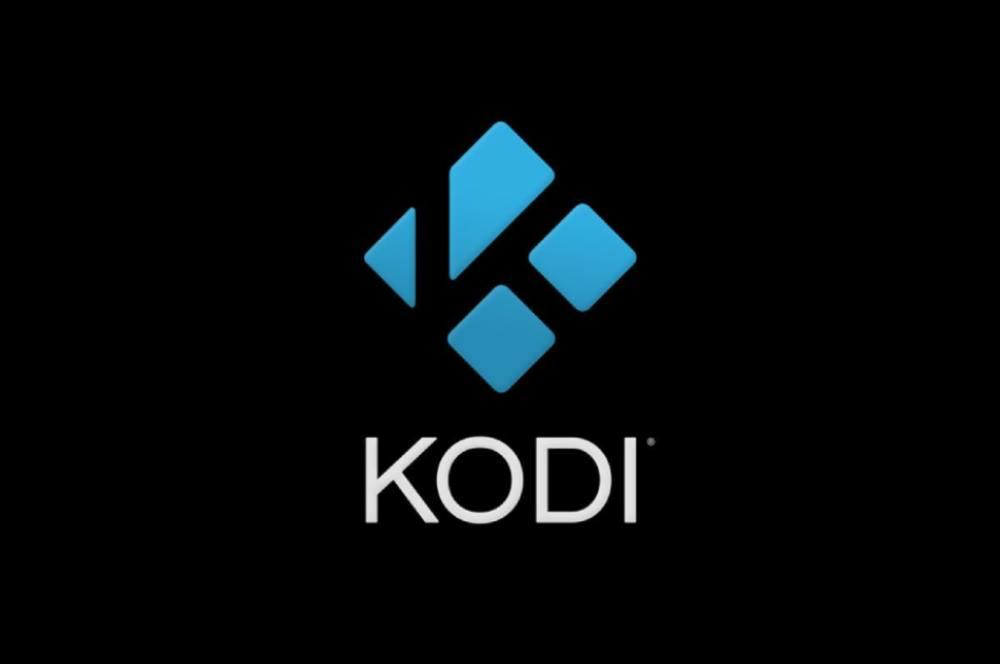
Una vez descargado el archivo, habrá quedado almacenado en la memoria del televisor, normalmente en la carpeta Downloads o Descargas. Tendremos que buscarlo mediante algún explorador de archivos. En caso de que tu Smart TV no tenga uno preinstalado, podemos buscar uno en la Google Play Store, como por ejemplo File Commander o X-Plore. Así, buscaremos el archivo que tendrá que tener una terminación .apk desde el explorador, pulsaremos sobre él y seleccionaremos instalar o «abrir con el instalador de paquetes», según lo que nos aparezca.
Si no nos es posible descargar archivos desde la TV, podemos descargarlos en el PC y pasarlos al móvil, y desde el móvil a la TV con la app llamada «Send files to TV». Otra opción es pasarlo a la TV mediante puerto USB.
Pero si quieres evitar tanta parafernalia para descargar Kodi y hacer uso de otros soportes multimedia para aumentar aún más la experiencia de usuario, puedes elegir dispositivos como Amazon Fire TV Stick, que contienen una amplia tienda de aplicaciones para descargar sin ningún problema. Este tipo de plataformas también sirve en el caso de que tu televisor no sea compatible con Kodi, por lo que no quedará más remedio que recurrir a otras alternativas para poder disfrutar de todos sus beneficios.
